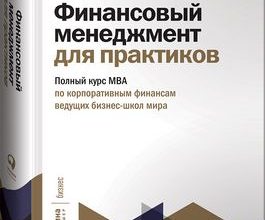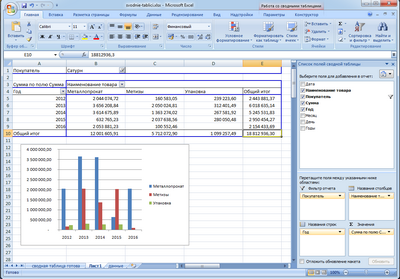
Сводная таблица в Excel – это мощный инструмент‚ который позволяет анализировать и суммировать данные из различных источников. Она позволяет пользователям видеть связь между данными‚ а также проводить различные расчеты и анализировать большие объемы информации в удобной форме.
- Принципы работы сводных таблиц
- Преимущества использования сводных таблиц
- Для чего нужна сводная таблица в Excel?
- Как вставить сводную таблицу?
- Что представляет собой сводная таблица?
- Как сделать сводную таблицу из нескольких таблиц?
- В чем разница между сводной таблицей обычной?
- Как пользоваться сводной таблицей?
- Как сделать из сводной таблицы обычную?
- Как сделать границы в сводной таблице?
- Как сделать пивот?
- Как сделать сводную таблицу в Excel
Принципы работы сводных таблиц
Основной принцип работы сводных таблиц в Excel заключается в том‚ что пользователь выбирает необходимые данные и задает значения для строк и столбцов. Затем‚ Excel автоматически суммирует и анализирует выбранные данные в соответствии с заданными параметрами.
Для создания сводной таблицы в Excel необходимо выполнить следующие шаги⁚
- Открыть документ Excel‚ в котором содержатся данные.
- Выделить данные‚ которые необходимо использовать для сводной таблицы.
- Нажать на вкладку «Вставка» в верхней панели инструментов и выбрать «Сводная таблица».
- В появившемся окне выбрать источник данных и место расположения сводной таблицы.
- Выбрать нужные поля для строк‚ столбцов и значений‚ а затем нажать «ОК».
Преимущества использования сводных таблиц
Использование сводных таблиц в Excel имеет ряд преимуществ‚ которые делают анализ данных гораздо более эффективным⁚
- Удобство и простота использования⁚ Создание и настройка сводных таблиц не требует специальных навыков программирования. Даже новички смогут быстро освоить основные принципы работы с этим инструментом.
- Быстрый анализ больших объемов данных⁚ Сводные таблицы позволяют анализировать и суммировать большие объемы информации‚ что приводит к экономии времени и сил пользователя.
- Автоматическое обновление данных⁚ Если исходные данные были изменены‚ сводная таблица автоматически обновит информацию в соответствии с новыми значениями. Это позволяет избежать ручного обновления или пересчета информации.
- Визуальное представление данных⁚ Сводные таблицы в Excel позволяют представить информацию в наглядном виде с помощью графиков‚ диаграмм и кросс-таблиц‚ что упрощает понимание данных и делает их более доступными для анализа и принятия решений.
- Возможность фильтрации и сегментации данных⁚ Сводные таблицы позволяют пользователям легко фильтровать данные по определенным параметрам или создавать сегменты данных для более точного анализа и изучения.
В итоге‚ использование сводных таблиц в Excel является очень полезным и эффективным способом анализа и суммирования данных. Они позволяют пользователям легко и быстро получать информацию о своих данных‚ делая процесс принятия решений более осознанным и обоснованным.
Создайте сводная таблица в Excel для Windows
- Выделите ячейки, на основе которых вы хотите создать сводную таблицу. …
- На вкладке Вставка нажмите кнопку Сводная таблица.
- Это приведет к созданию сводная таблица на основе существующей таблицы или диапазона. …
- Выберите расположение сводная таблица отчета. …
- Нажмите кнопку ОК.
Для чего нужна сводная таблица в Excel?
Зачем нужны сводные таблицы? В Excel и Google Spreadsheets есть мощный инструмент анализа данных – сводные таблицы. Они помогают из большого количества сырых данных сделать наглядный отчет, который поможет быстро найти выводы для журналистских историй. Сводные таблицы агрегируют данные и выполняют за вас их анализ.
Как вставить сводную таблицу?
Как добавить сводную таблицу с помощью автоматических рекомендаций
- Откройте в Таблицах файл, содержащий исходные данные.
- Нажмите "Анализ данных" в правом нижнем углу.
- Найдите раздел "Сводная таблица". …
- Наведите указатель мыши на нужный вариант и нажмите Вставить сводную таблицу .
Что представляет собой сводная таблица?
Сводная таблица (англ. Pivot table) — инструмент обработки данных, служащий для их обобщения. Этот инструмент используется, прежде всего, в программах визуализации данных, таких как электронные таблицы или программное обеспечение для бизнес-анализа.
Как сделать сводную таблицу из нескольких таблиц?
Использование модели данных для создания новой сводной таблицы
- Щелкните любую ячейку на листе.
- Выберите Вставка > Сводная таблица.
- В диалоговом окне Создание сводной таблицы щелкните Из внешнего источника данных.
- Выберите вариант Выбрать подключение.
В чем разница между сводной таблицей обычной?
Сводные диаграммы основаны на источнике данных сопоставленных с ними сводных таблиц. В отличие от обычной диаграммы в сводной диаграмме вам не удастся изменить диапазон данных диаграммы с помощью диалогового окна Выбор источника данных.
Как пользоваться сводной таблицей?
Создайте сводная таблица в Excel для Windows
- Выделите ячейки, на основе которых вы хотите создать сводную таблицу. …
- На вкладке Вставка нажмите кнопку Сводная таблица.
- Это приведет к созданию сводная таблица на основе существующей таблицы или диапазона. …
- Выберите расположение сводная таблица отчета. …
- Нажмите кнопку ОК.
Как сделать из сводной таблицы обычную?
Щелкните в любом месте таблицы, а затем перейдите в > конструктор на ленте. В группе Инструменты нажмите кнопку Преобразовать в диапазон. Щелкните таблицу правой кнопкой мыши, а затем в ярлыке выберите пункт Таблица > преобразовать в диапазон.
Как сделать границы в сводной таблице?
Выбираем «Создать стиль сводной таблицы», в открывшемся окне выбираем элемент – «Вся таблица» и нажимаем кнопку «Формат». 4. На вкладке «Граница» задаем все границы, и сохраняем наш шаблон.
Как сделать пивот?
Создать сводную таблицу Создайте сводную таблицу: перейдите на вкладку Вставка и выберите «Сводная таблица». В появившемся диалоговом окне укажите исходные данные (если вы уже выделили таблицу, источник данных заполнится автоматически) и желаемое место расположения сводной таблицы.